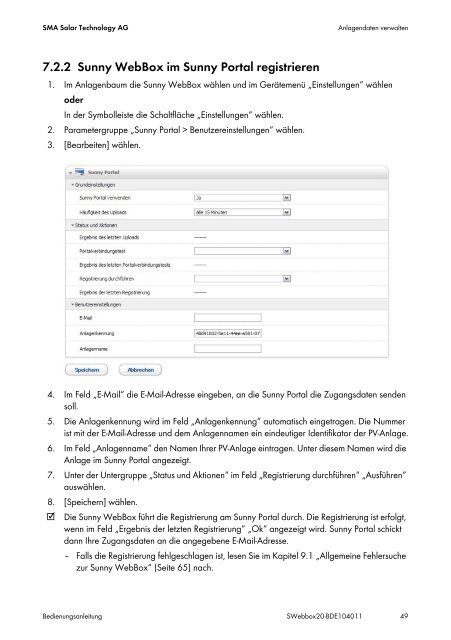Bedienungsanleitung Webbox Bluetooth
Bedienungsanleitung Webbox Bluetooth
Bedienungsanleitung Webbox Bluetooth
Sie wollen auch ein ePaper? Erhöhen Sie die Reichweite Ihrer Titel.
YUMPU macht aus Druck-PDFs automatisch weboptimierte ePaper, die Google liebt.
SMA Solar Technology AG Anlagendaten verwalten<br />
7.2.2 Sunny WebBox im Sunny Portal registrieren<br />
1. Im Anlagenbaum die Sunny WebBox wählen und im Gerätemenü „Einstellungen“ wählen<br />
oder<br />
In der Symbolleiste die Schaltfläche „Einstellungen“ wählen.<br />
2. Parametergruppe „Sunny Portal > Benutzereinstellungen“ wählen.<br />
3. [Bearbeiten] wählen.<br />
4. Im Feld „E-Mail“ die E-Mail-Adresse eingeben, an die Sunny Portal die Zugangsdaten senden<br />
soll.<br />
5. Die Anlagenkennung wird im Feld „Anlagenkennung“ automatisch eingetragen. Die Nummer<br />
ist mit der E-Mail-Adresse und dem Anlagennamen ein eindeutiger Identifikator der PV-Anlage.<br />
6. Im Feld „Anlagenname“ den Namen Ihrer PV-Anlage eintragen. Unter diesem Namen wird die<br />
Anlage im Sunny Portal angezeigt.<br />
7. Unter der Untergruppe „Status und Aktionen“ im Feld „Registrierung durchführen“ „Ausführen“<br />
auswählen.<br />
8. [Speichern] wählen.<br />
☑ Die Sunny WebBox führt die Registrierung am Sunny Portal durch. Die Registrierung ist erfolgt,<br />
wenn im Feld „Ergebnis der letzten Registrierung“ „Ok“ angezeigt wird. Sunny Portal schickt<br />
dann Ihre Zugangsdaten an die angegebene E-Mail-Adresse.<br />
– Falls die Registrierung fehlgeschlagen ist, lesen Sie im Kapitel 9.1 „Allgemeine Fehlersuche<br />
zur Sunny WebBox“ (Seite 65) nach.<br />
<strong>Bedienungsanleitung</strong> S<strong>Webbox</strong>20-BDE104011 49